创建云硬盘备份
您可以通过为云硬盘创建备份,来保护云硬盘中的数据。可以从两个入口分别对云硬盘进行备份,方式一是通过云硬盘备份页面,方式二是通过云硬盘页面。
创建前注意事项
云硬盘处于“可用”或“正在使用”状态才可进行备份,如果对云硬盘进行了扩容、挂载、卸载或删除等操作,请刷新界面,确保操作完成,再决定是否要进行备份。
创建云硬盘备份(方式一)
- 登录华为云官网www.huaweicloud.com。注册华为云账号。
- 登录管理控制台。
- 单击
 ,选择“存储 > 云硬盘备份”。
,选择“存储 > 云硬盘备份”。 - 在云硬盘备份页面,单击“创建云硬盘备份”。
- 在左侧云硬盘列表中,单击
 ,选中需要进行备份的磁盘。右侧“已选磁盘”中将显示已经勾选的磁盘。如图1所示。可以单击 “操作”列的
,选中需要进行备份的磁盘。右侧“已选磁盘”中将显示已经勾选的磁盘。如图1所示。可以单击 “操作”列的 ,对不需要备份的磁盘进行删除。
,对不需要备份的磁盘进行删除。
- 确认需备份磁盘信息无误后,在下方“备份配置”模块中选择“自动备份”和“立即备份”。如图2所示。
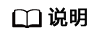
自动备份:将选择的磁盘绑定到备份策略中,若绑定的策略为启用状态,将按照备份策略进行自动备份。如果选择的磁盘已绑定其他策略,绑定操作会使它从原策略解绑并绑定到所选策略。
立即备份:选择的磁盘将立即进行一次备份。
- 选择“自动备份”,在 “备份策略”下拉菜单中选择已经创建好的备份策略。也可以选择下拉菜单右侧“创建备份策略”按钮建立新的备份策略。请参考使用备份策略备份数据。
- 选择“立即备份”,输入备份名称和描述,参数说明如表1所示。
- 为备份添加标签。
标签以键值对的形式表示,用于标识云资源,便于对云资源进行分类和搜索。此处的标签仅用于备份资源的过滤和管理。一个备份最多添加10个标签。
标签的设置说明如表2所示。表2 标签说明 参数
说明
举例
键
输入标签的键,同一个备份标签的键不能重复。键可以自定义,也可以选择预先在标签服务(TMS)创建好的标签的键。
键命名规则如下:
- 长度范围为1到36个Unicode字符。
- 不能为空,不能包含非打印字体ASCII(0-31),以及特殊字符“=”,“*”,“<”,“>”,“\”,“,”,“|”,“/”且首尾字符不能为空格。
Key_0001
值
输入标签的值,标签的值可以重复,并且可以为空。
标签值的命名规则如下:
- 长度范围为0到43个Unicode字符。
- 可以为空字符串,不能包含非打印字体ASCII(0-31),以及特殊字符“=”,“*”,“<”,“>”,“\”,“,”,“|”,“/”且首尾字符不能为空格。
Value_0001
- 单击“立即申请”。
- 核对云硬盘备份信息,确认无误后单击“提交申请”。
- 根据页面提示,返回云硬盘备份列表页面。
您可以在大约10秒后手动刷新云硬盘备份页面,查看备份创建状态。当云硬盘备份的“状态”变为“可用”时,表示备份创建成功。
创建云硬盘备份(方式二)
- 登录华为云官网www.huaweicloud.com。注册华为云账号。
- 登录管理控制台。
- 单击
 ,选择“存储 > 云硬盘”。
,选择“存储 > 云硬盘”。 - 在云硬盘所在行的“操作”列下选择“更多 > 创建备份”。
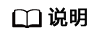
若该备份不支持加密,会弹出一个提示框,提示“当前针对加密磁盘的备份数据会以非加密方式存放,请确认是否继续?”,单击“是”即可继续往下执行。
- 在左侧云硬盘列表中,单击
 ,选中需要进行备份的磁盘。右侧“已选磁盘”中将显示已经勾选的磁盘。如图3所示。可以单击 “操作”列的
,选中需要进行备份的磁盘。右侧“已选磁盘”中将显示已经勾选的磁盘。如图3所示。可以单击 “操作”列的 ,对不需要备份的磁盘进行删除。
,对不需要备份的磁盘进行删除。
- 确认需备份磁盘信息无误后,在下方“备份配置”模块中选择“自动备份”和“立即备份”。如图4所示。
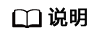
自动备份:将选择的磁盘绑定到备份策略中,按照备份策略进行自动备份。如果选择的磁盘已绑定其他策略,绑定操作会使它从原策略解绑并绑定到所选策略。
立即备份:选择的磁盘将立即进行一次备份。
- 选择“自动备份”,在 “备份策略”下拉菜单中选择已经创建好的备份策略。也可以选择下拉菜单右侧“创建备份策略”按钮建立新的备份策略。请参考使用备份策略备份数据。
- 选择“立即备份”,输入备份名称和描述,参数说明如表1所示。
- 为备份添加标签,参数说明如表2所示。
标签以键值对的形式表示,用于标识云资源,便于对云资源进行分类和搜索。此处的标签仅用于备份资源的过滤和管理。一个备份最多添加10个标签。
- 单击“立即申请”。
- 核对云硬盘备份信息,确认无误后单击“提交申请”。
- 根据页面提示,返回云硬盘备份列表页面。
您可以在大约10秒后手动刷新云硬盘备份页面,查看备份创建状态。直到云硬盘备份的“状态”为“可用”时,表示备份创建成功。










